WooCommerce 评论的标记:快速调整产品价格
已发表: 2024-07-01与许多其他 WooCommerce 商店所有者一样,您可能会一直尝试产品定价,而不是设置一次然后继续。 其背后的原因是多方面的,例如制造成本的上升或需要捆绑免费送货。 WooCommerce 插件的标记可以帮助您做到这一点,而无需手动方法典型且单调的时间消耗。
这就是为什么我很高兴能够评论 WooCommerce 标记! 我将详细介绍这个插件,并帮助您了解它是否是帮助您快速提高产品定价的正确解决方案。
WooCommerce 评论标记:高级概述
WooCommmerce 的 Markup 是平台的简单插件,可让您标记产品的价格。
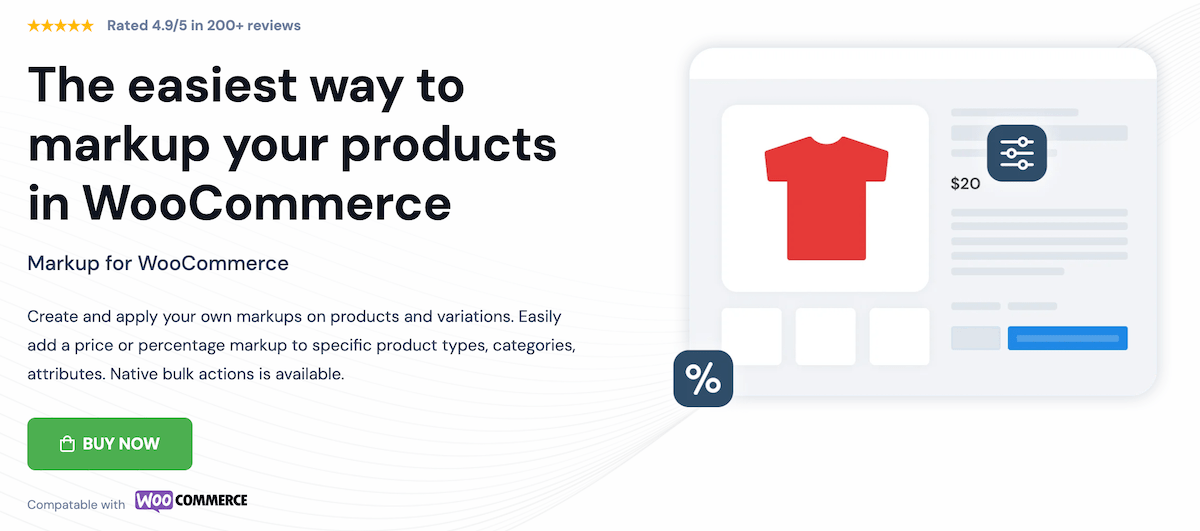
在经营电子商务商店时,您想要提高产品价格的原因有多种:
- 这可以帮助您战略性地设定价格以提高利润率。
- 您可以通过制造价格上涨来收回成本。
- 您的销售额可以通过促销期前的价格调整来提高。
- 您有机会尝试不同的加价,看看您的客户愿意支付多少费用。
当然,您可以手动完成所有这些操作,但如果您有数百种产品,或者想要测试特定产品类别的定价策略,那么该过程就会成为问题。 这需要花费大量时间并为用户错误留下空间。 WooCommerce 的标记简化了整个价格标记流程,同时提供了对该定价的高级控制。
以下是该插件与众不同的一些主要功能:
- 它支持对您销售的每种产品进行批量加价操作。
- 该插件适用于所有 WooCommerce 产品类型,包括简单、可变、分组等。
- 与 WPML 插件完全兼容,这意味着它非常适合多语言 WooCommerce 商店。
- 开发人员可以使用包含的钩子和过滤器来扩展插件的功能。
- 您可以获得深入的分析仪表板,以便您可以看到价格加价对销售的影响。
- WooCommerce 标记几乎适用于所有最流行的页面构建器,例如 Elementor、Oxygen、WPBakery 和 Divi。
尽管有所有功能,但使用该插件还是很容易的。 接下来,我将更仔细地研究这一点。
深入了解在 WooCommerce 中使用标记
现在,我们来看看如何应用价格加价,并重点介绍使 WooCommerce 加价与众不同的一些独特功能。 对于初学者来说,一旦安装并激活它,价格加价功能就会被激活。 在本教程中,我将使用该插件的高级版本。 但是,还提供免费版本,可让您为产品设置基本的固定和百分比加价。
在了解该插件的工作原理之前,有必要强调一下该插件的定价逻辑。 这是一个快速细分:
- 单一产品标记优先于所有其他标记类型。
- 随后将进行类别和全局标记设置。
- 如果单个产品标记未激活,则类别标记的排名高于全局标记。
话虽如此,让我们进入插件设置。
全局标记设置
您可以调整的第一个标记设置是全局标记设置。 您可以在常规 WooCommerce 设置的“产品”选项卡中找到这些内容。 这些适用于您商店中的每种产品。 但是,您可以覆盖各个类别和产品的全局标记设置。
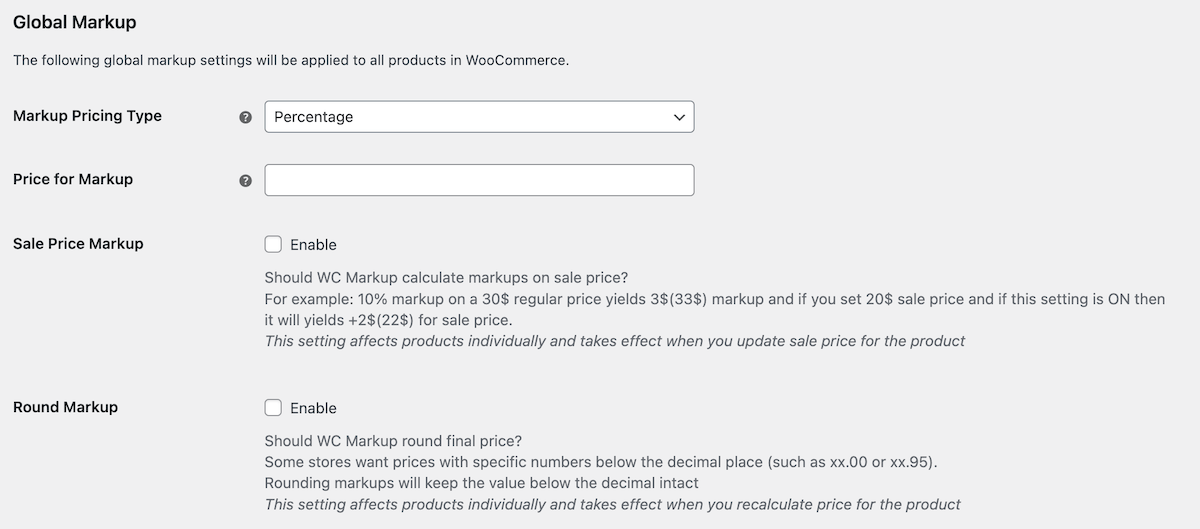
您还可以启用两个附加设置来计算标记:
- 销售价格加价。 如果启用,这将计算正在销售的商品的加价。
- 圆形标记。 如果启用,这会将加价四舍五入,这样您就不会展示看起来奇怪的产品价格。
还有很多其他方法可以调整标记。 让我们更详细地看看这个。
产品变体标记
该插件允许您为不同的产品变体指定不同的标记。 您在亚马逊上经常看到这种情况,其中数量较少的产品的价格会高于库存数量较多的产品的价格。
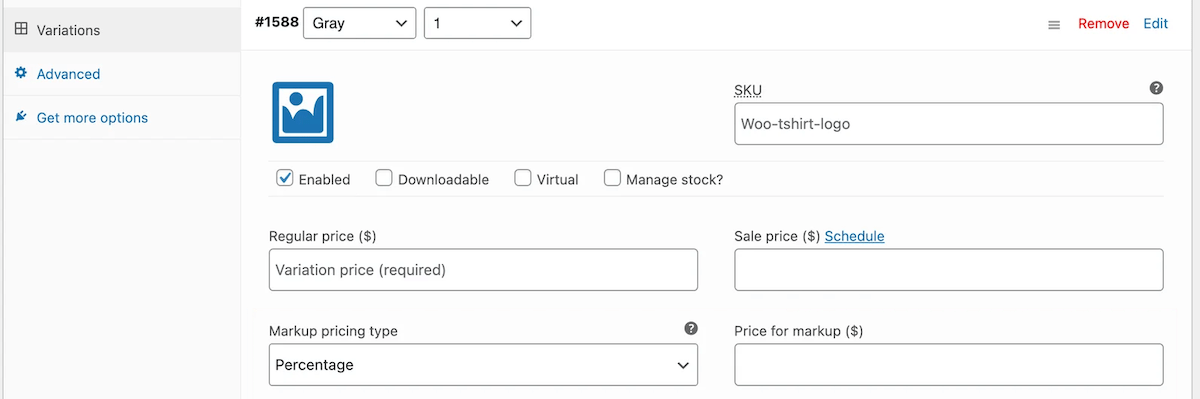
如果您的产品有变体,您可以调整加价百分比或价格,就像商店中的任何其他加价一样。
产品类别标记
您还可以将价格加价应用于整个产品类别。 为此,请导航至WooCommerce产品类别菜单,您可以在其中设置标记类型和价格:
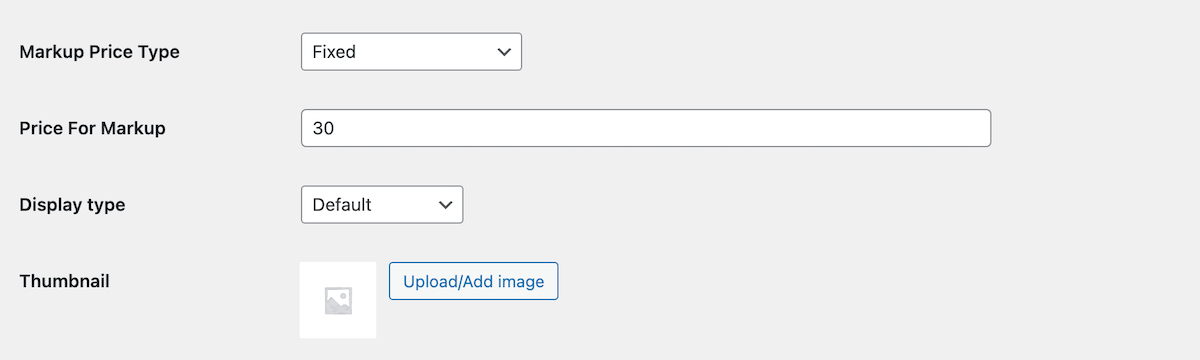
设置类别标记后,它会自动应用于该类别中的每个产品 - 以及您将来添加的任何新产品。
单一产品标记
要在单个产品上设置标记,请导航到产品页面的产品数据元框。 在这里,您将看到一个“标记”选项卡,可让您选择定价类型和空间来添加价格或百分比标记:
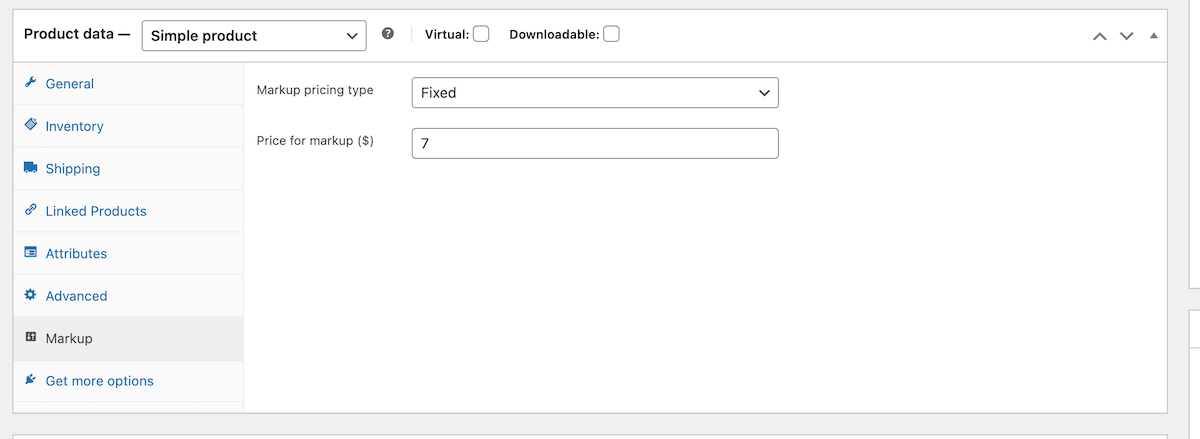
请记住:单个产品标记具有最高优先级。 这意味着它将覆盖任何其他现有的活动标记。
快速编辑操作
快速编辑是默认的 WordPress 功能,可帮助更高效地管理和更新整个网站的内容。 激活 WooCommerce 标记插件后,您可以直接从 WordPress 仪表板设置标记定价类型以及标记的价格或百分比:

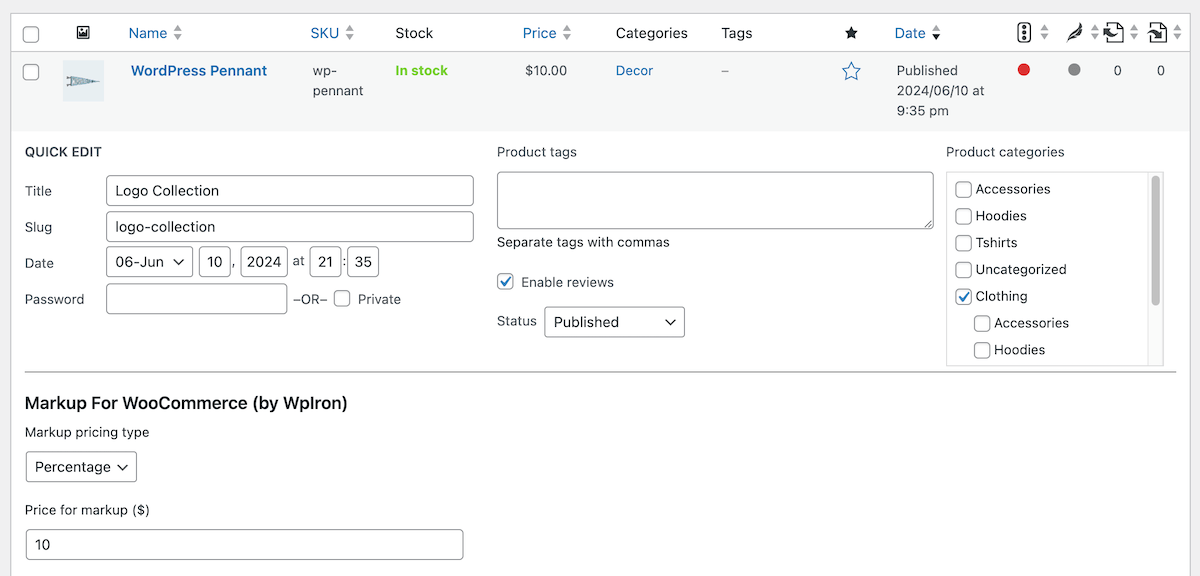
这是一流的节省时间的方法,在“快速编辑”设置中包含这些选项可能是优化标记过程的最有效方法之一。
标记分析
另一个出色的功能是标记分析数据。 WooCommerce 提供开箱即用的分析数据,帮助您了解您的销售额以及哪些产品最受欢迎。
WooCommerce 加价中的分析数据显示您通过加价销售了多少商品。 这些数据非常有价值,因为它可以告诉您哪些加价最有效地推动销售。 它还会告诉您您的加价是否过高并影响了现有销售额:
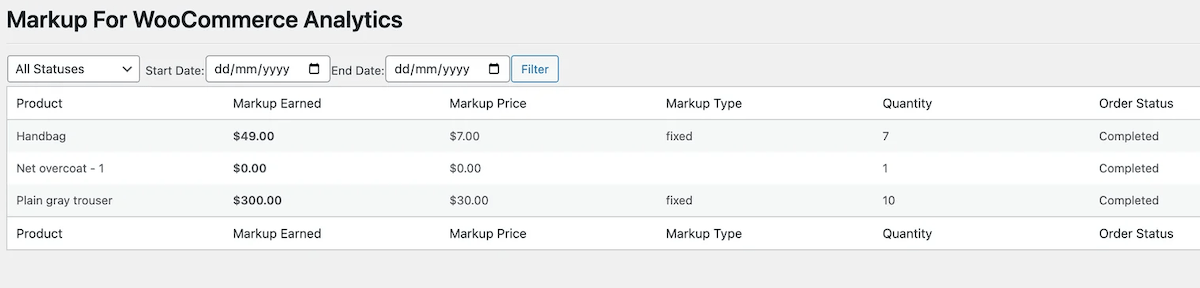
我喜欢这个插件的这一方面,因为知识就是力量。 更多关于加价的知识将使您制定更好、更高效、更有效的定价策略。
WooCommerce 标记:支持和文档
WooCommerce 标记易于使用,有助于解决许多 WooCommerce 商店所有者的关键问题。 因此,您不需要太多文档来设置插件。
即便如此,您仍会在主插件设置菜单中找到基本教程,向您展示如何设置产品和类别标记。
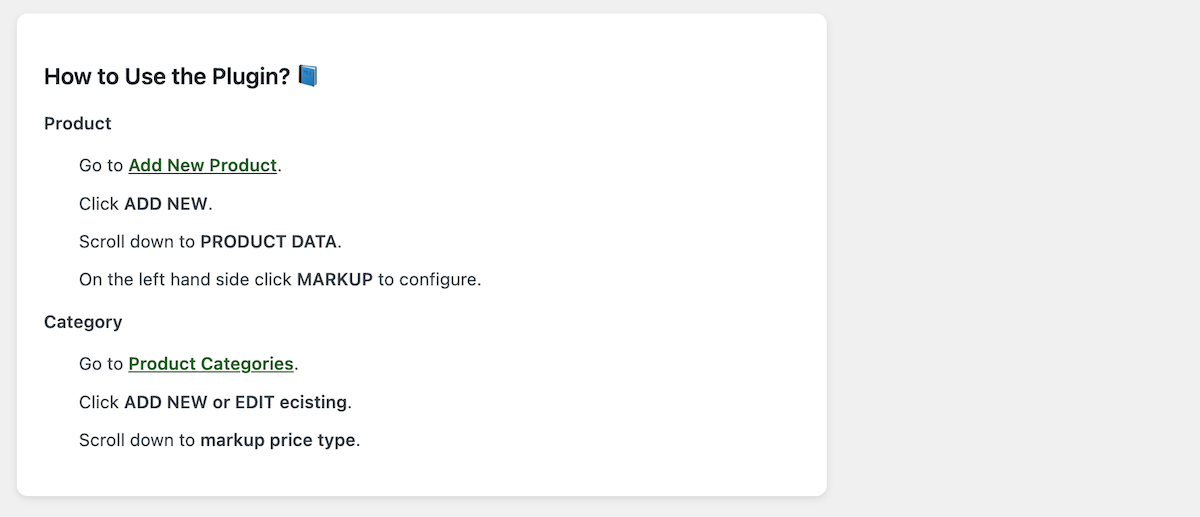
一些用户可能更喜欢额外的设置说明,但对于大多数用户来说这并不是必需的。 典型的方法是安装插件并开始添加价格加价。
如果您遇到问题,您可以随时向插件支持团队发送电子邮件。 代理级别计划的用户还将获得优先电子邮件支持。 多个用户报告说支持快速且详细(稍后会详细介绍)。
WooCommerce 定价的标记
除了高级版之外,WooCommerce 标记还提供免费插件。 如果您想提高几种产品的价格或经营一家仅出售几种产品的商店,这可能是一个可靠的解决方案。 但是,如果您需要访问产品变体标记、类别标记、全局标记、分析数据等,您将需要选择其中一项高级计划。
费用很简单,取决于您需要使用该插件的网站数量。 有两种不同的计划:商业计划和代理计划。 商业计划支持单个站点,而代理计划支持最多 20 个站点,并为您提供优先电子邮件支持。
您还可以随时升级或降级您的计划,这样您就可以从单个站点开始,然后及时升级以支持更多站点。
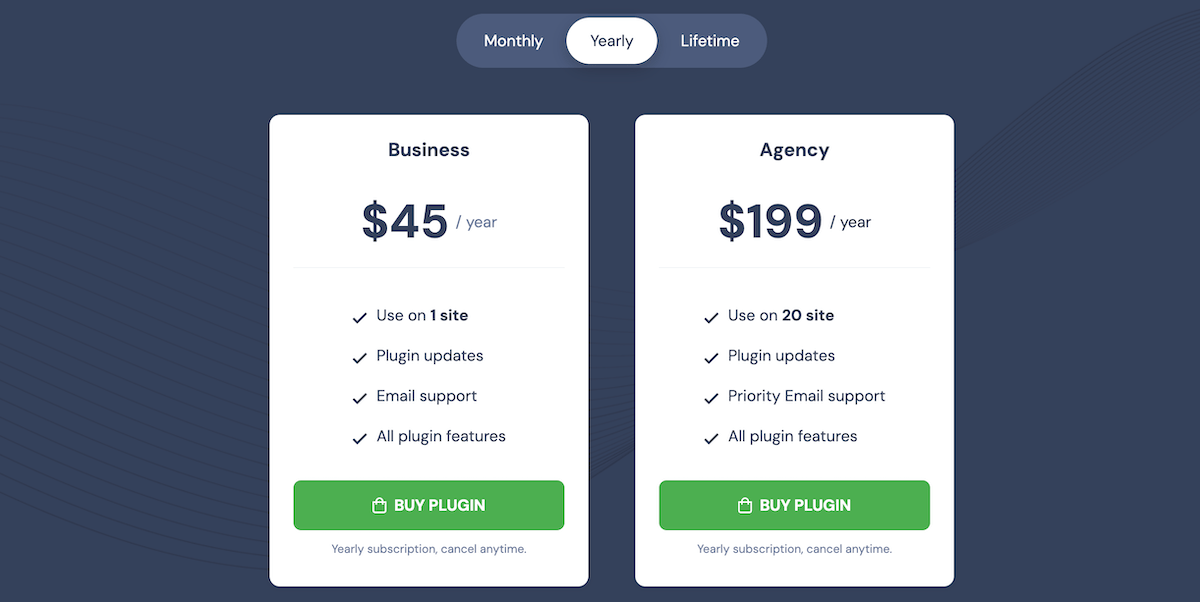
以下是这两个计划之间的定价细分:
| 托管计划 | 每月 | 每年 | 寿命 |
|---|---|---|---|
| 商业 | $7.99/月 | $45/年 | $199/次 |
| 机构 | $24.99/月 | $199/年 | $599/次 |
如果您只需要单个站点的插件,那么商业计划是最好的选择。 包年计划和终生计划都可以为您提供长期的最佳优惠。 但是,如果您需要多个 WooCommerce 商店的插件,您将需要选择支持更多网站的代理计划。
用户对 WooCommerce 标记的评论和反馈
WooCommerce 的 Markup 从 200 多条评论中获得 4.9 星评级(满分 5 星)。 其中许多都提到了客户支持的速度和帮助。 一些用户还谈论了该插件对于拥有大量产品的 WooCommerce 商店有多么有用:
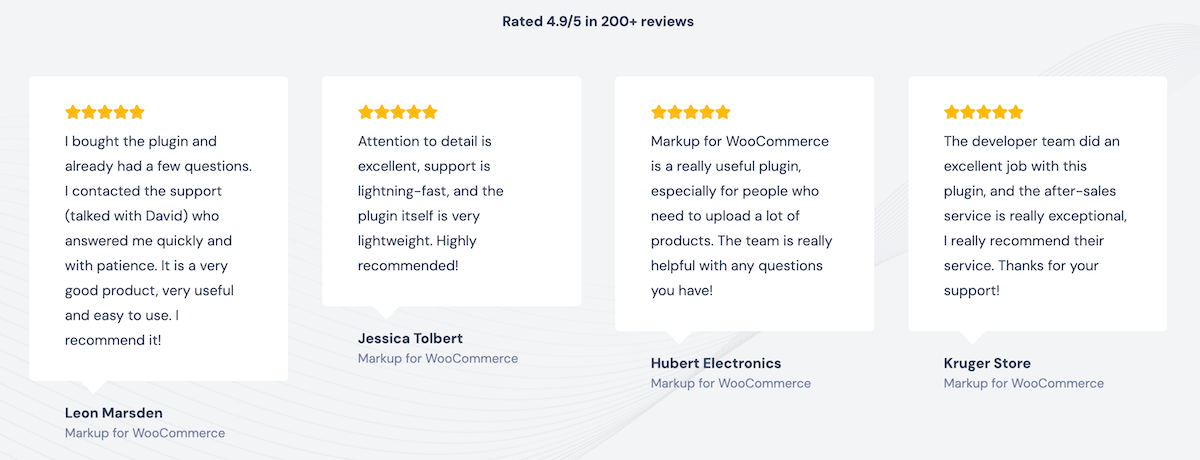
该插件的免费版本也有很多五星级评论。 然而,有一个单星评论。 在这里,多个用户遇到了同样的问题,开发者的响应客观上很慢。 即便如此,一个月内就有了错误修复,解决了这个问题。
关于 WooCommerce 标记的最终想法
在对 WooCommerce 标记进行彻底的测试后,我相信它对于需要经常调整产品价格的 WooCommerce 商店所有者来说可以成为真正的资产。 该插件使您可以轻松地对所有产品加价,同时使您可以对类别和产品变体定价进行高度控制。
我确信一些用户可以从更多文档中受益,但它确实易于使用。 对于拥有数百种产品或变体的商店来说,这绝对可以节省大量时间。 另外,它价格实惠。 每年的许可证费用每月不到 4 美元。 如果您持观望态度,我建议您尝试免费版本,看看提高产品价格是多么容易。
您觉得您会在商店中找到 WooCommerce 标记的位置吗? 我很想在下面的评论部分听到您对该插件的想法!
